Sony DPP-FP65 White: Пакетная печать
Пакетная печать : Sony DPP-FP65 White
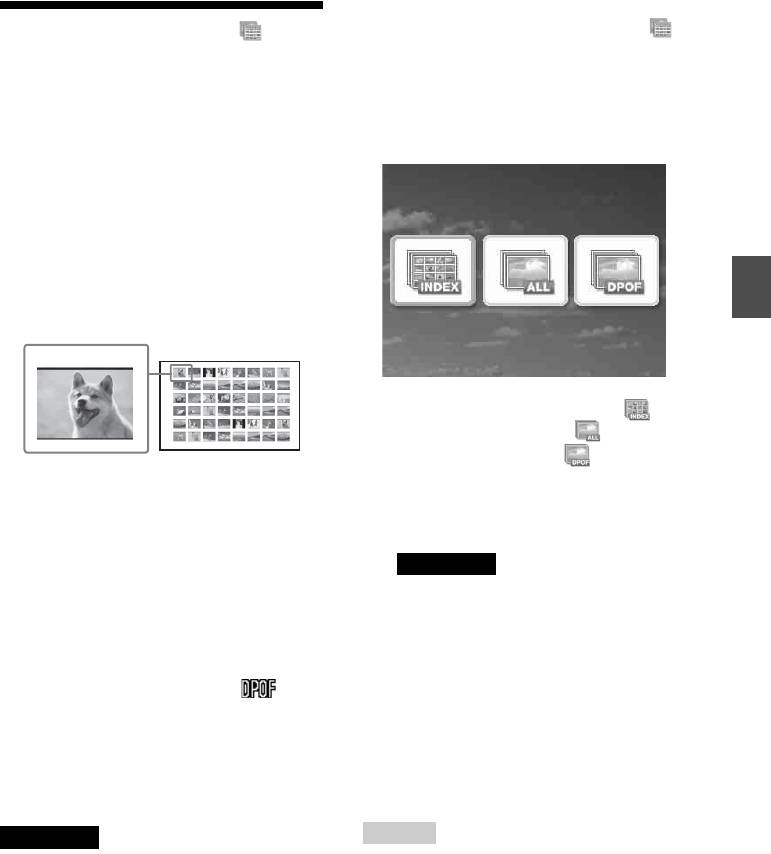
1 В главном меню (стр. 18)
нажатием g/G/f/F выберите
Пакетная печать
(Пакетная печать), а затем
(Индексная печать/Печать
нажмите ENTER.
На дисплее отображается меню
DPOF/Печатать все)
пакетной печати.
• Индексная печать
Распечатав список (указатель) всех
изображений, хранящихся на карте
памяти или запоминающем устройстве
для USB, легко проверить содержимое
выбранного носителя.
Количество отдельных панелей на
листе постоянное и составляет 8 по
Прямая печать
горизонтали на 6 по вертикали.
2 Нажмите g/G для выбора
(Печать указателя),
(Печатать все) или (Печать
• Печатать все
DPOF), а затем нажмите ENTER.
Вы можете распечатать все
На дисплее отображается
изображения, хранящиеся на карте
диалоговое окно подтверждения.
памяти или запоминающем устройстве
для USB, за один раз.
Примечание
• Печать DPOF
Если изображения с предварительно
Изображения, которые имеют
настройками DPOF отсутствуют, при
предварительные настройки для
выборе “Печать DPOF” отображается
печати DPOF (Формат цифровой
сообщение об ошибке.
печати), отображаются в окне
3 Нажатием f/F выберите “OK” и
просмотра с меткой печати ( ). Вы
нажмите ENTER, чтобы начать
можете распечатать эти изображения
печать.
за один раз. Изображения печатаются
Если вы выберете “OK”, начнется
в заранее установленном количестве
печать.
экземпляров в порядке, в котором они
отображаются на дисплее.
Советы
Примечания
• Для остановки печати нажмите CANCEL и
• Для информации о предварительной
нажмите ENTER в пункте 3.
установке параметров изображения для
печати обратитесь к руководству вашей
• Если в меню настройки печати “Печать
цифровой камеры.
даты” установлена на “ON”, в режиме
индексной печати дата съемки или
• Некоторые типы цифровых камер не
сохранения изображения не печатается.
поддерживают функция DPOF. Принтер
также может не поддерживать некоторые
функции цифровой камеры.
RU
25
Оглавление
- BHИMAHИE
- Инфоpмaция для
- Cодepжaниe
- Элементы устройства
- Проверка Установка красящей содержимого ленты упаковки
- Загрузка бумаги для
- Подключение к источнику питания переменного тока
- Экран ЖКД
- Основные функции
- Использование различных способов печати
- Коррекция эффекта
- Редактирование
- Макетирование
- Фотопечать на
- Пакетная печать
- Изменение настроек
- Печать с
- Печать с камеры
- Печать с устройства,
- Печать с компьютера Установка программного
- Печать фотографий из
- Если отображается сообщение об ошибке
- В случае возникновения неисправности
- Если бумага застряла
- Чистка
- Меры
- Карты памяти
- Технические
- Глоссарий
- Укaзaтeль


